Office PC za 16K (z obsługą Windows 7)
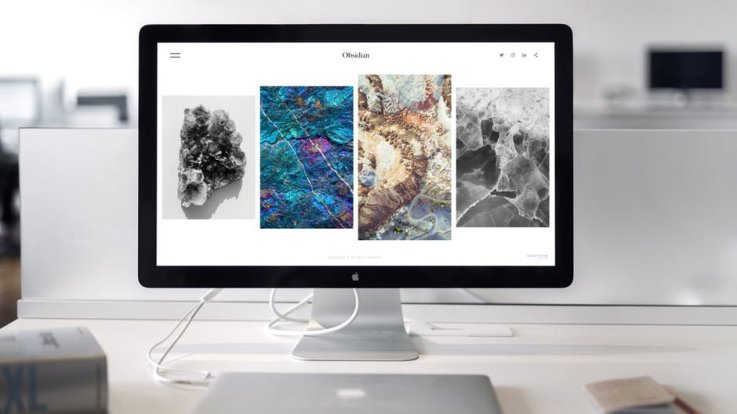
Ten artykuł jest o tym, jak zbudować niedrogi (czytaj, najtańszy) komputer biurowy z nowych komponentów i bez przepłacania za podzespoły z najwyższej półki. Ceny podane w tym artykule są aktualne w momencie publikacji i mogą ulec zmianie w każdej chwili!
Zamiast przedmowy
Szczerze mówiąc, mam już dość tych wszystkich "gamingowych PC buildów", które są ostatnio rozsiane po całym Internecie (sam Zen wysyła je w dużych ilościach). Czasami mam wrażenie, że autorzy tych opusów albo w ogóle nie mają pojęcia o komputerach (co jest wielce prawdopodobne), albo celowo piszą bzdury tylko po to, żeby wywołać zamieszanie w sekcji komentarzy. Tak czy inaczej, oznacza to automatycznie, że wartość takich buildów jest zerowa: nie można ich używać jako przewodnika.
A dlaczego w ogóle komputer do gier? "Gaming PC za 10K od Alicka", "Gaming PC za 5K w pudełku po bananach", "Gaming PC za 100K z belkami i bez cessu". Gdzie do cholery są komputery do pracy i "poważnych" rzeczy? Wydaje się, że ludzie nie mają absolutnie nic lepszego do roboty niż granie przez cały dzień. Nie, oczywiście rozumiem, że gamingowy PC to "jack of all trades", ale budowanie komputera za 300 kilo do pisania dokumentów w Wordzie i tylko sporadycznego grania w notorycznego Cyberpunka 2077 jest co najmniej dziwne.
Swoją drogą, słyszałem historię o jednym gościu, który grał non stop, i tyle, przez kilka dni z rzędu, aż zmarł tuż przed swoim komputerem. Kiedy znaleźli faceta, palce jego lewej ręki wciąż spoczywały na klawiaturze WSAD... Creepy! Zresztą, jak to mówią, Ministerstwo Zdrowia ostrzega: "Gry komputerowe są niebezpieczne dla zdrowia".
W skrócie, jak już pewnie zrozumieliście, postanowiłem wyprostować sytuację i napisać serię esejów o składaniu PC na wszystkie okazje - do rekreacyjnej pracy biurowej, nie-nudnych studiów, poważnego biznesu jak montaż wideo i animacja 3D, no i oczywiście frenetycznego grania - tak jak ja to widzę. Od razu powinienem zaznaczyć, że nie mam jeszcze doświadczenia w pisaniu takich artykułów, ale mam nadzieję, że moje artykuły będą w miarę czytelne. W końcu od czegoś trzeba zacząć!
Dobra, żarty się skończyły i przejdźmy do rzeczy.
Dlaczego Windows 7?
Czy jest jakiś dobry powód, żeby w 2021 roku używać Windows 7 (skoro jest taki "wspaniały" pod każdym względem Windows 10)? Właściwie powody, dla których warto używać 7, są w większości programowe. Najczęściej są to przestarzałe wersje programów (lub sterowników), które działają dobrze w Windows 7, ale glitchy w "10" (i które są przybijane przez ich twórców). Nowe wersje tych programów z natywnym wsparciem dla systemu Windows 10 nie istnieją, a przejście do nowoczesnych analogów oprogramowania - niemożliwe, ponieważ będzie musiał przekwalifikować użytkowników, a ten proces może być trudny i niezbyt szybki.
Dodatkowo ważnym czynnikiem jest inercja myślenia użytkowników, czyli prościej mówiąc - siła przyzwyczajenia. Ludzie są przyzwyczajeni do korzystania z Windows 7 i będą z niego korzystać, dopóki nie staną się z nim niewygodni. Weźmy na przykład Windows XP. "Hryushu" obsługiwane jedynie przez starsze wersje przeglądarek, które nie są w stanie poprawnie wyświetlić zawartości wielu współczesnych stron internetowych, przez co surfowanie pod XP w ostatnich czasach to prawdziwa bolączka.
Ale nie obawiajcie się - obsługa Windows 7 będzie obowiązkowym kryterium przy konstrukcjach przeznaczonych tylko dla komputerów biurowych i domowych.
A teraz przejdźmy do naszych konstrukcji.
Office 7 build za 16K
Aby jeszcze bardziej wyjaśnić, o czym mówimy, postanowiłem nadać moim buildom określone nazwy. Proszę, Office 7 - od razu widać, że to komputer biurowy, z obsługą Windows 7. Coś w tym stylu.
Jeszcze jedna ważna uwaga - w chwili pisania tego tekstu niektóre niezbędne komponenty były niedostępne na magazynie, lub w ogóle nie były dostępne w asortymencie DNS, stąd musiałem trochę "oszukiwać" biorąc te same komponenty, ale z asortymentu moich lokalnych sklepów komputerowych. Tak, tanie komponenty szybko znikają z półek.
Procesor
Procesor to "serce" każdego komputera. Wszyscy to wiedzą i nawet nie zamierzam o tym pisać. Pytanie tylko, które serce wybrać. Ponieważ nawet najtańsze procesory Intela są dla nas zbyt drogie, więc zamierzamy skorzystać z AMD. Karta graficzna nie mieści się w naszym budżecie, więc wybierzemy tylko procesory ze zintegrowaną grafiką - APU. Oczywiście z natywnym wsparciem dla Windows 7. Zdecydujmy też o liczbie rdzeni/wątków dla tego biurowego builda. Oczywiście 2/2 będzie w zupełności wystarczające.
W katalogu DNS znajduje się procesor Sempron 2650 w atrakcyjnie niskiej cenie (około 800 rubli). Na tym jednak kończy się jego atrakcyjność - jego wydajność jest po prostu fatalna w przypadku jakichkolwiek zadań obliczeniowych. Jest on około 2 razy wolniejszy nawet od Pentium E5700, który notabene pojawił się niedawno w jednym z naszych lokalnych sklepów. Nie żartuję - to prawdziwy Pentium E5700. Na sockecie 775. W roku 2021 (...)
Niemniej jednak taki procesor jak 2650 ma prawo żyć jako część domowego NAS-a czy terminala płatniczego - pod warunkiem, że uda się zdobyć dla niego płytę główną z socketem AM1. Do takich celów polecałbym jednak E1-6010 lub E1-2500 o podobnej wydajności, a na bazie mocniejszego Celerona J4005 z pasywnym chłodzeniem można zbudować dobry system HTPC. Jednak i te warianty nam nie odpowiadają - E1 jest za słaby, a rodzina Celeron J nie obsługuje Windows 7.
APU na gnieździe AMD AM4 postanowiłem zachować na inną budowę. I wtedy pozostaje nam jedyna opcja - APU serii A na gnieździe FM2+ od AMD. W tym przedziale jest kilka modeli (7400K, 7470K, 7480), ale najbardziej adekwatnym wyborem będzie oczywiście AMD A6-7480. Procesor ten pracuje z częstotliwością 3500 MHz i obsługuje zestawy instrukcji AVX/AVX2. Implementacja AVX oczywiście nie jest tak wydajna jak Intela, ale Intel nigdy nie zaoferuje Ci Celeronów z AVX i to nawet za grosze. Powinienem zauważyć, że główną wadą budowy gniazda FM2+ jest brak możliwości dalszej rozbudowy. Ale nic na to nie poradzimy: to najbardziej przyjazne dla budżetu rozwiązanie z obsługą Windows 7.
W chwili pisania artykułu procesor A6-7480 był niedostępny w DNS. Udało się go jednak znaleźć w jednym z lokalnych sklepów w cenie 2050 rubli (bez wysyłki).
Chłodnica procesora
Chłodzenie procesora to poważna sprawa. Jednak w tym przypadku możemy użyć dowolnego budżetowego coolera z dobrymi opiniami. Głównym warunkiem jest posiadanie 4-pinowego złącza (PWM) do regulacji prędkości. Poważnie, posiadanie nieregulowanego coolera 3-pinowego ciągle wyjącego przy 3000rpm, nawet do biurowego PC, to taki pomysł. I nie ma gwarancji, że budżetowe MF będzie w stanie sprawnie to uregulować.
W tym systemie postanowiłem zastosować stary dobry Arctic Cooling Alpine 64 GT - najtańszy(550 rubli) i umiarkowanie cichy.
Interfejs termiczny
Fajna pasta termiczna do komputera biurowego? Poważnie? Podkładka Alpine 64 GT jest już pokryta pastą termiczną, co też wykorzystamy. Nie ma tu żadnej opcji.
Płyta główna
Wybór płyty głównej nie jest tak szeroki, a dokładniej, nie ma wyboru w ogóle i jest to ASUS A68HM-PLUS w cenie 4499 rubli. Prawdę mówiąc jest jeszcze alternatywa Biostar, Biostar wygląda całkiem przyzwoicie i mają nawet mniej więcej przyzwoitą stronę internetową, w przeciwieństwie do Esonic/ITZR, ale... jakoś im nie ufam (Esonicowi nie ufam w ogóle). W tym przypadku więc - tylko ASUS.
Nie mam nic szczególnego do powiedzenia o tablicy. Współpracuje z pamięcią DDR3, posiada wsparcie USB 3.1 oraz wszystkie trzy najpopularniejsze wyjścia wideo: VGA, DVI, HDMI. Chociaż, szczerze mówiąc, nie mam pojęcia, po co biurowemu komputerowi wyjście HDMI, skoro większość biurowych monitorów o małej przekątnej obsługuje głównie VGA i DVI (a bardzo stare modele tylko VGA).
Ważna uwaga: ponieważ A6-7480 został wprowadzony stosunkowo niedawno, A68HM-PLUS może wymagać aktualizacji BIOS-u w celu obsługi tego procesora.
Wideo/grafika
Wykorzystajmy wbudowaną w A6-7480 grafikę Radeon R5. Suche liczby w specyfikacji niewiele Ci powiedzą - lepiej zobaczyć ten APU w akcji.
Wydawałoby się, że jego "wbudowany" układ graficzny jest raczej przeciętny, jednak A6-7480 pewnie ciągnie zapowiadane gry na minimalnych ustawieniach. Co więcej, niektóre z nich są całkiem grywalne, choć nie należy się spodziewać dużej płynności obrazu. Jak widać głównym wąskim gardłem nie jest tutaj iGPU, a sam procesor, który niemal zawsze pewnie dobija do 100 (to dlatego, że ma tylko dwa niezbyt wydajne rdzenie). Werdykt: jeśli ten procesor tylko umiarkowanie radzi sobie z grami, to bez problemu poradzi sobie z prymitywnymi zadaniami biurowymi.
RAM
Warto zaznaczyć, że autor powyższego filmiku użył do testu kart DDR3 o częstotliwości 2133 MHz, jednak w żadnym sklepie nie mogłem znaleźć kart o takiej częstotliwości. Jedynym wariantem o częstotliwości 1866 MHz był HyperX Fury, ale HyperX Fury nigdy nie był budżetowy. Z drugiej strony układy 1600 MHz są obfite, na każdy gust. Pozostaje jeszcze tylko zdecydować o ilości pamięci, którą chcemy zainstalować.
Dla 32-bitowych systemów operacyjnych limit zainstalowanej pamięci zawsze wynosił 4 Gb, w przypadku specjalnego API - 16 Gb (ale niewiele osób o tym wiedziało i to API prawie nigdy nie było używane). Ale kto w dzisiejszych czasach stawia 32-bitowy OS? Systemy 64-bitowe również mają ograniczenia z góry, ale dla typowych komputerów domowych i biurowych są one nieistotne. A co dotyczy minimalnej niezbędnej wielkości pamięci, to obecnie za "dobrą modę" uważa się zainstalowanie co najmniej 8 Gb pamięci RAM, najlepiej w trybie dual channel. Nie zapominaj również, że w przypadku użycia "inline" część pamięci RAM będzie przeznaczona na pamięć wideo.
W tym zestawie zainstaluję 8 GB RAM w jednej karcie. Będą to pamięci AMD Radeon R5 Entertainment Series [R538G1601U2S-U] DDR3 w cenie 3299 rubli.
Z jednej strony tracimy zalety trybu dual channel, ale pozwoli nam to nieco zaoszczędzić (1x 8Gb jest nieco tańsze niż 2x 4Gb). Z drugiej strony, w przyszłości będzie można rozszerzyć zainstalowaną pamięć do 16GB poprzez dokupienie drugiego paska (w razie gdyby 8GB nie wystarczyło).
Przechowywanie
HDD czy SSD? Myślę, że odpowiedź jest oczywista. Jeśli używasz swojego komputera do pracy, prawdopodobnie jest on repozytorium dla niektórych ważnych dokumentów, których nie chcesz stracić. Dyski twarde są dość dobre pod względem niezawodności, nawet najbardziej budżetowe modele. W przypadku budżetowych dysków SSD nie jest już tak dobrze. Nie jest to nawet kwestia ograniczonej żywotności pamięci. Nierzadko zdarza się, że kontroler dysku SSD nagle "umiera", aczkolwiek nie było ku temu żadnych przesłanek - wszystkie wartości S.M.A.R.T. mieściły się w normie.
Do przechowywania ważnych danych wykorzystamy dysk WD Blue 500 GB: albo "staruszek" [WD5000AZLX], albo "staruszek". [WD5000AZLX] (7200 RPM, 32 Mb cache) lub nowszy [WD5000AZRZ] (5400 RPM, 64 Mb cache). Oba modele zostały wycenione na 2999 rubli.
Sprawa
Teraz czas na rozmowę o tym, gdzie umieścić wszystkie wybrane przez nas komponenty. Nie ulega wątpliwości, że musimy zastosować jak najtańszą obudowę, ale musi ona spełniać nasze wymagania dotyczące obudów do komputerów biurowych. Zdefiniujmy te wymagania.
Czego więc szukać w biurowej obudowie PC? Nie powinien zajmować dużo miejsca, więc rozmiar Mini Tower jest idealny. Powinna ona obsługiwać płyty główne w formacie micro-ATX (dokładnie takie, jakie wybraliśmy), z co najmniej jedną komorą zewnętrzną 5,25" i 3,5" każda (do opcjonalnego montażu ODD i czytnika kart). Na przednim panelu powinny znaleźć się przynajmniej dwa porty USB 2.0 (prawie wszystkie obudowy mają dwa, więcej to rzadkość) oraz jeden port USB 3.0(A68HM-PLUS obsługuje odpowiednie gniazdo, dlaczego by z niego nie skorzystać?). A do tego wszystkiego nasza obudowa musi posiadać zasilacz montowany od góry (obudowy z zasilaczem montowanym na dole są droższe).
Tu znów musiałem "oszukiwać": najtańsza obudowa o wymaganych właściwościach nie była dostępna w DNS - znalazłem ją w jednym z lokalnych sklepów. To był Accord ACC-B202. Sądząc po recenzjach, ta obudowa nie jest pozbawiona wad, ale za śmieszną cenę 1630 rubli nie ma żadnego. Do zalet należy zaliczyć obecność dwóch portów USB 3.0 na przednim panelu. Do wad należy zaliczyć brak wentylatorów obudowy oraz przycisku reset.
Wentylatory obudowy
Accord ACC-B202 nie posiada wstępnie ustawionych wentylatorów. Zadanie usuwania nagrzanego powietrza z obudowy pośrednio wykonują wentylatory zasilacza, ale nie oznacza to, że musimy się bez nich w ogóle obejść. Do tej budowy wystarczy jeden wentylator 80mm (nasze MF i tak nie pozwoli na podłączenie większej ilości wirników po wyjęciu z pudełka). Najtańszy z nich to 80mm wentylator 3-pin od ID-Cooling NO-8025-SD. DNS nie mają go na stanie, ale jest dostępny w innym sklepie za 150 rubli.
Zasilanie
Ostatnim akordem tej budowy będzie zasilacz Accord ACC-P300W o mocy zaledwie 300 W. Ponownie jest to najtańszy zasilacz jaki udało mi się znaleźć (i jedyny dla 300 W) - wszystkie inne zasilacze dla 350-400 W były znacznie droższe. A biorąc pod uwagę fakt, że mamy do czynienia z ultra-budżetową konstrukcją, PSU za jedyne 790 rubli (i znów nie w DNS) jest prawdziwym wybawieniem!
Razem:
((2050 + 550) + 4499 + 1x 3299) + (2999) + (1630 + (150) + 790) = 15967 rubli. Tak, mieścimy się w budżecie (ale za jaką cenę, to już inne pytanie).
Office 8 build za 16K (no, prawie)
Office 8 to kolejny build Office ze wsparciem dla Windows 7. Liczba "8" wcale nie oznacza, że na tym komputerze trzeba konkretnie zainstalować system Windows 8. Po prostu 8 to więcej niż 7. J
Procesor
Sercem tej konstrukcji będzie więc APU na gnieździe AM4 z dwoma rdzeniami i dwoma wątkami. Niestety, nie będziemy mogli skorzystać z chwalonych Atlonów, gdyż ich zintegrowana grafika Vega nie posiada wsparcia dla Windows 7, a poza tym nawet w najbardziej minimalnej konfiguracji mają one cztery wątki zamiast dwóch. Nasz wybór to AMD A6-9500. To w zasadzie ten sam A6-7480 (pod względem wydajności obliczeniowej - no, może trochę słabszy), ale na gnieździe AM4, co daje możliwość dalszej rozbudowy w przyszłości.
W chwili pisania tego tekstu procesor A6-9500 był również niedostępny w DNS. W innym sklepie jego cena wynosiła 2790 rubli (bez dostawy).
Chłodnica procesora
A6-9500 ma mocniejszą zintegrowaną grafikę niż A6-7480 i jest gorętsza. Dlatego postanowiłem nie ryzykować i zastosować cooler Xilence A250 PWM o deklarowanym rozpraszaniu mocy 89W. Jego cena wynosi 650 rubli.
Interfejs termiczny
Pasta termiczna jest już dołączona do coolera Xilence A250 PWM.
Płyta główna
Musimy wybrać najtańszą płytę główną opartą o gniazdo AM4 i chipset A320, gdyż w naszym przypadku nie ma sensu przepłacać za bardziej zaawansowane układy. Jest to MSI A320M PRO-E za 3799 rubli.
Płyta posiada obsługę pamięci DDR4 (tak jak każda inna płyta oparta na AM4), USB 3.1 oraz dwa wyjścia wideo, VGA i DVI. Ta budżetowa płyta nie posiada HDMI, ale nie jest ono tutaj zbytnio potrzebne. Co jeszcze? No, może wsparcie dla 8-pinowego złącza zasilania procesora, choć to raczej dziwne jak na płytę, która nie wspiera podkręcania, ale nikt przy zdrowych zmysłach nie zainstaluje na niej nic naprawdę poważnego. Kolejną dobrą wiadomością jest to, że wszystkie procesory z serii A, w tym A6-9500, uruchomią się na tej płycie po wyjęciu z pudełka, bez konieczności bałaganu w BIOS-ie.
Wideo/grafika
Znowu "inline" i znowu Radeon R5, tym razem z prawie 2-krotnie większą wydajnością. Tak jest w "syntetykach", ale miło byłoby przyjrzeć się temu w testach gamingowych.
I w grach widzimy ten sam efekt: procesorowi ewidentnie brakuje mocy obliczeniowej, a grafika nie ma z tym nic wspólnego. Ale wystarczy na biuro.
RAM
MSI A320M PRO-E obsługuje podkręcanie pamięci do 3200 MHz. Ale oczywiście nie będę używał podkręconych pamięci ani niczego podkręcał, ograniczę się do stockowego 2400 MHz. Całkowity rozmiar pamięci wynosi 8GB, tak jak w kompilacji Office 7. Tym razem jednak używam dwóch pasków po cztery zamiast jednego po osiem, aby wykorzystać tryb dual channel. Najtańsze karty jakie udało mi się znaleźć to Patriot Signature [PSD44G240081] za 1899 sztuk. Nie przepadam za produktami Patriota, ale żeby zrobić build jak najtaniej, nie trzeba wybierać. Poza tym te konkretne moduły pamięci są na liście kompatybilności MSI A320M PRO-E.
Przechowywanie danych
Nie będzie niespodzianki: build będzie korzystał z tego samego dysku twardego co Office 7. Jest to albo WD Blue [WD5000AZLX] albo WD Blue [WD5000AZRZ] (oba za 2999 rubli).
Sprawa
Nasze wymagania wobec sprawy nie zmieniły się, więc używamy tej samej "puszki" - Accord ACC-B202 za 1630 rubli.
Wentylatory obudowy
Ta sama obudowa - ten sam wentylator, ID-Cooling NO-8025-SD za 150 rubli.
Zasilanie
Ponieważ już czuję, że nie zmieszczę się w budżecie, postanowiłem wziąć PSU mocniejsze, 350 Watt (wobec 300 Watt w Office 7). Najtańszym PSU w tej kategorii okazał się Accord ACC-350-12 (niedostępny już w DNS, cena w innym sklepie to 1045 rubli). Recenzje są mieszane, ale na pewno utrzyma naszą biurową budowę.
Razem:
((2790 + 650) + 3799 + 2x 1899) + (2999) + (1630 + (150) + 1045) = 16861 rubli. Tym razem my - niestety! - przekroczył nasz budżet o 861 rubli.
Builds of Office 7 i Office 8 w całości z DNS (ale już poza budżetem)
Cóż, jak widać jednak udało mi się (lub prawie udało) zmieścić w budżecie 16000 rubli, ale było to możliwe tylko dzięki "oszukiwaniu" poprzez używanie części z innych sklepów. Tak więc, aby się "zrehabilitować", postanowiłem zbudować ten sam zestaw całkowicie z komponentów, które były dostępne w DNS, niezależnie od budżetu. Nie będę opisywać, które składniki zastąpiłam i dlaczego - ten artykuł już okazał się dość długi. Wyniki znajdują się w konfiguratorze DNS.


